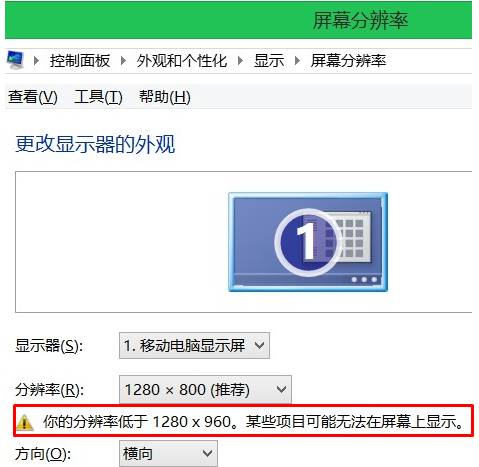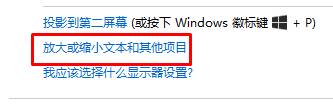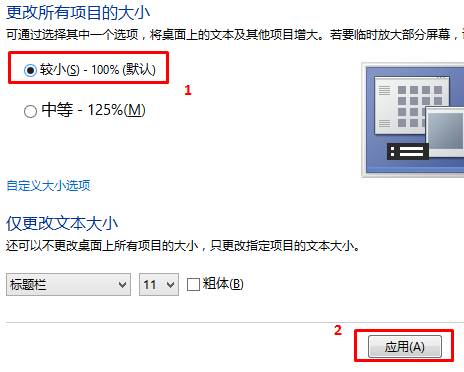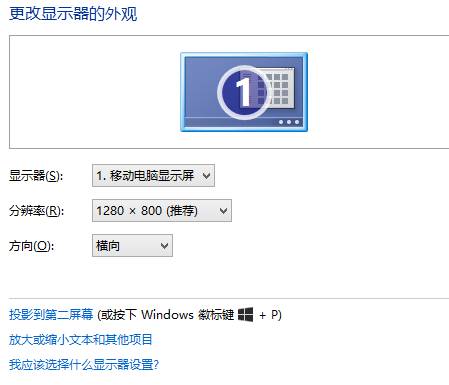win8你的分辨率低于1280*960,某些项目可能无法在屏幕上显示解决方法
作者:admin人气:0来源:网吧系统下载站2013-10-10 09:16:33
电脑安装了Windows 8后,在“屏幕分辨率”设置界面出现“你的分辨率低于1280*960。某些项目可能无法在屏幕上显示。”提示信息。如图所示:
但实际上,当前的分辨率已经设置为屏幕的“推荐分辨率”。显卡驱动程序也已经正确、成功安装。
解决方法:
修改Windows 8默认的项目显示大小即可。操作步骤如下:
1. 单击设置界面下方的“放大或缩小文本和其他项目”。
2. 然后在“更改所有项目的大小”中选择“较小(S)-100%”,单击“应用”,按照系统提示注销后再登录到桌面。
3. 再打开“屏幕分辨率”设置界面,已经没有了上述提示信息。
继续阅读:win8
相关阅读
更多-
2017-09-08绿茶电脑装机WIN8.1 x64精简优化超快版集成驱动版GHO版20170906
-
2017-08-21绿茶电脑装机WIN8.1 x64精简优化超快版集成驱动版ESD版20170820
-
2017-08-09万能驱动助理(e驱动)正式版 v7.17.719.2 Win7/win8/win10版(32/64位)
-
2017-07-29Win8系统网络SSID怎么设置?
-
2017-07-21Windows8.1补丁包(Win8.1系统补丁)2017年7月(32位)
-
2017-07-21Windows8.1补丁包(win8.1升级补丁)更新至2017年7月(64位)
-
2017-06-22Windows8.1补丁包(win8.1升级补丁)更新至2017年6月(64位)
-
2017-05-24NVIDIA GeForce英伟达显卡驱动程序桌面版 v382.33 For win8.1/8/7版
-
2017-05-20Windows8.1补丁包(win8.1升级补丁)更新至2017年5月(64位)